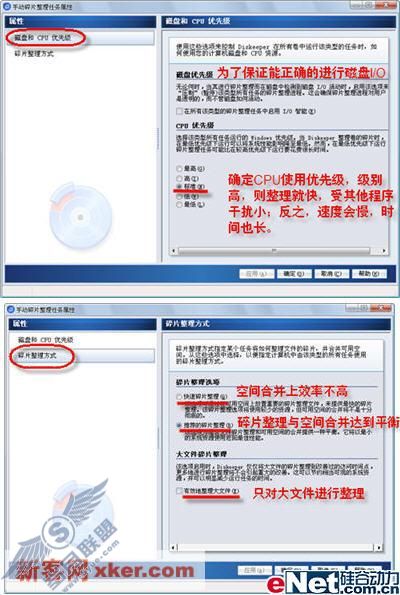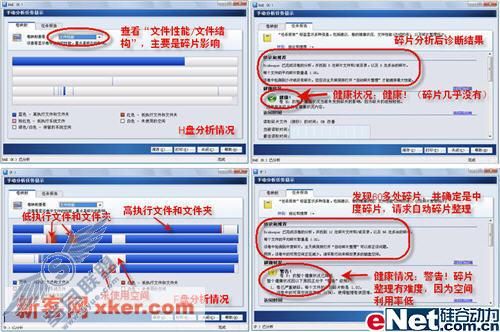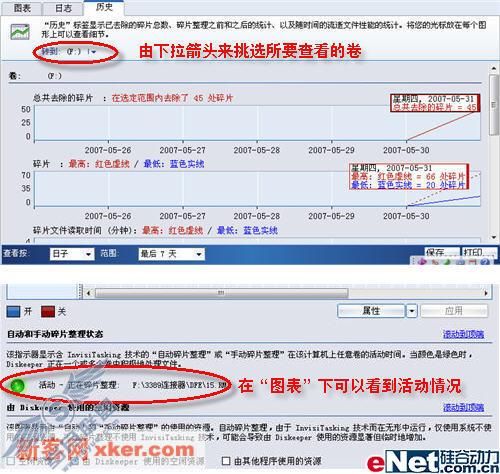用Diskeeper保障磁盘整理高效化
来源:岁月联盟
时间:2007-06-29
语言种类:简体中文
版本号: 2007 (11.0.709.0)
文件大小: 15600K
软件类型: 系统工具/硬盘工具
系统平台: Win2000/XP
一、界面速览
下载安装包后,点击运行,选择“自动碎片整理计算机上的所有卷”,随后点击下一步即可最终完成。如图1所示。接下来就是安装汉化包,注意,这里会有skype、雅虎助手、中文上网插件,可以选择不安装。如图2所示。打开程序,主窗口分为五个部分,菜单、工具栏、快速启动面板、计算机面板、卷面板。菜单中最关键的就是“操作”,其中包括手工碎片整理时的方式选择(快速或大文件整理)、CPU优先设置、分析磁盘、碎片整理等,以及快速启动面板上的Diskeeper快速上手说明(可惜是英文的)、卷的属性设置(自动整理、I-FAAST方式、启动时间碎片整理)、Diskeeper运行属性配置等。工具栏上的按钮能方便用户一键访问上述命令。在“计算机面板”上选中要碎片整理的盘区,就可以在“卷面板”上进行分析、整理、查看卷的健康情况、整理日志、历史等操作。如图3所示。
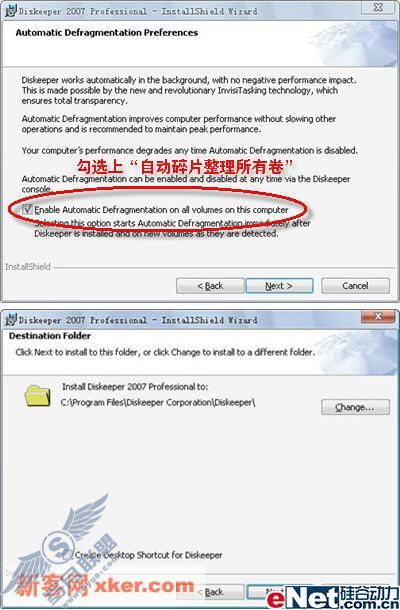

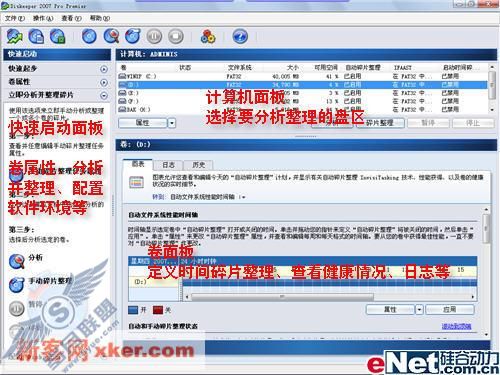
1、手动碎片整理
选中某一盘区,比如H:,然后点击“快速启动”上的“立即分析并整理碎片”功能夹,点击“手动碎片整理任务属性”,来设置磁盘与CPU优先级、整理方式(快速、混合或大文件)。如图4所示。